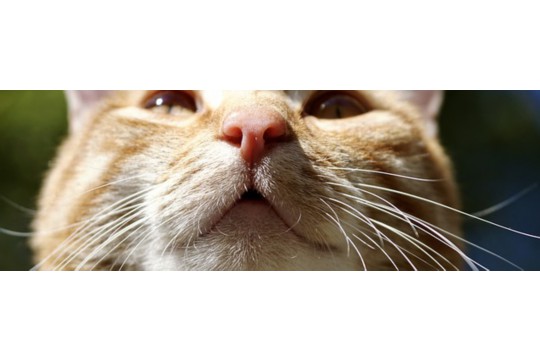联想笔记本电脑出现黑屏问题?别担心,最新高效解决方案已经出炉!该方案针对联想笔记本黑屏的各种可能原因,提供了详细的排查步骤和修复方法,帮助用户快速定位问题并解决。无论是硬件故障还是软件冲突,都能在这份解决方案中找到相应的处理办法。如果你是联想笔记本用户,遇到黑屏问题时,不妨参考这份最新解决方案,让你的电脑重焕光彩。
本文目录导读:
联想笔记本电脑黑屏问题可能由多种原因引起,包括硬件故障、软件冲突、电源问题等,本文将从多个角度详细分析黑屏原因,并提供最新的、分步骤的解决方案,帮助用户快速恢复电脑正常使用,无论是小白用户还是资深玩家,都能从中找到适合自己的解决方法。
联想笔记本电脑作为市场上的热门品牌,凭借其出色的性能和稳定的品质赢得了众多用户的喜爱,在使用过程中,有时会遇到黑屏的问题,这不仅影响使用体验,还可能带来数据丢失的风险,当联想笔记本电脑出现黑屏时,我们应该如何应对呢?以下是最新的高效解决方案。
一、初步判断与紧急处理
1. 检查电源连接
确保笔记本电脑已连接到电源适配器,并且电源适配器正常工作,检查电源插头是否插紧,以及电源适配器上的指示灯是否亮起,如果电源适配器有问题,可以尝试更换一个正常的电源适配器进行测试。
2. 强制重启
如果电源连接正常,但屏幕仍然黑屏,可以尝试强制重启笔记本电脑,按住电源键约10秒钟,直到电脑完全关闭,然后再重新开机,这种方法可以解决一些因系统卡顿或软件冲突导致的黑屏问题。
二、硬件故障排查
1. 内存条检查
内存条故障是导致笔记本电脑黑屏的常见原因之一,可以尝试将内存条取出,用橡皮擦轻轻擦拭金手指部分,然后重新插入,注意,在操作过程中要确保电脑已完全断电,并且操作时要小心谨慎,避免损坏内存条或其他硬件。
2. 显示屏连接线检查
显示屏连接线松动或损坏也可能导致黑屏,可以轻轻摇动显示屏连接线,看是否有松动现象,如果有条件,可以拆开电脑外壳,检查连接线是否完好,但请注意,拆机操作需要一定的专业知识和工具,如果不熟悉,建议寻求专业维修人员的帮助。

3. 显卡检查
对于独立显卡的笔记本电脑,显卡故障也可能导致黑屏,可以尝试将独立显卡从主板上拔出,然后清理插槽和显卡金手指,再重新插入,如果问题依旧,可能需要更换显卡。
三、软件故障排查
1. 进入安全模式
如果黑屏问题发生在启动过程中,可以尝试进入安全模式,在开机时按住F8键(不同型号电脑可能有所不同),选择“安全模式”进入,在安全模式下,可以卸载最近安装的软件或驱动程序,以排除软件冲突导致的黑屏问题。
2. 系统恢复
如果之前设置了系统还原点,可以尝试使用系统恢复功能将系统恢复到之前的状态,这可以解决因系统更新或软件安装导致的黑屏问题。
3. 重新安装操作系统
如果以上方法都无法解决问题,可能需要考虑重新安装操作系统,在重新安装之前,请务必备份好重要数据,重新安装操作系统可以排除因系统文件损坏或丢失导致的黑屏问题。

四、其他可能的原因及解决方案
1. 外部设备干扰
有时,外接设备如鼠标、键盘、U盘等也可能导致黑屏,可以尝试拔掉所有外接设备,然后重新开机测试。
2. BIOS设置问题
错误的BIOS设置也可能导致黑屏,可以尝试进入BIOS设置界面,恢复默认设置或调整相关参数,但请注意,在修改BIOS设置时要小心谨慎,避免造成不可逆的损坏。
3. 病毒或恶意软件
病毒或恶意软件也可能导致黑屏问题,可以使用杀毒软件进行全面扫描和杀毒操作,如果杀毒软件无法解决问题,可能需要考虑格式化硬盘并重新安装操作系统。
五、预防措施
1. 定期维护
定期对笔记本电脑进行维护,如清理灰尘、更新驱动程序、检查硬件连接等,可以有效预防黑屏等故障的发生。

2. 正确使用
在使用笔记本电脑时,要注意避免过度震动、避免长时间高温运行等不当操作,以减少硬件损坏的风险。
3. 及时备份
定期备份重要数据,以防因黑屏等故障导致数据丢失,可以使用云存储或外部存储设备等方式进行备份。
联想笔记本电脑黑屏问题可能由多种原因引起,包括硬件故障、软件冲突、电源问题等,在遇到黑屏问题时,首先要保持冷静,按照上述步骤逐一排查并解决问题,如果问题依旧无法解决,建议寻求专业维修人员的帮助,通过正确的维护和预防措施,我们可以有效减少黑屏等故障的发生,延长笔记本电脑的使用寿命,希望本文能为您提供有价值的帮助!